Sådan skærmoptages på LG-telefoner i standardskærmoptagelsesfunktion
Hvordan skærmoptages på LG-telefoner? Faktisk er LG smartphones funktioner ikke de samme som nogle populære enheder, ligesom dens indbyggede optagefunktion. Når du vil fange møder, opkald og videoer på LG, vil denne artikel guide dig til, hvordan du skærmoptagelser på LG med en omfattende forklaring på, hvordan du maksimerer funktionen.
Vejledningsliste
Sådan aktiveres og optages skærmen på LG Stylo/G5/G6/G7 Det bedste alternativ til skærmoptagelse af LG-telefoner på Windows/Mac Ofte stillede spørgsmål om, hvordan man skærmoptager på LG-telefonerSådan aktiveres og optages skærmen på LG Stylo/G5/G6/G7
Hvis din LG-telefon har systemversionen højere end Android 10, kan du direkte bruge det indbyggede værktøj til at optage skærm på LG Stylo/G5/G6/G7. I den følgende artikel er du ved at lære den detaljerede metode til, hvordan du nemt aktiverer funktionen og skærmoptagelsen på LG Stylo 5/6/7.
Sådan skærmoptages på LG Stylo 5/6/7:
Trin 1.Gå til din LG-smartphones meddelelsespanel eller hurtigpanel for at kontrollere, om optagefunktionen er til stede. Hvis du ikke kan finde elementet på listen, skal du trykke på knappen "Rediger" i den øverste del for at tilføje en optageknap.
Trin 2.Når du er i redigeringsvinduet, vil du se alle de nuværende knapper øverst. Under den vil du se de ikke tilføjede, inklusive knappen "Skærmoptager". Tryk og træk den øverst, og sæt den på det foretrukne sted.
Trin 3.Når du har tilføjet optageknappen, skal du gå til det specifikke vindue eller den app, du vil optage. Træk "Quick Panel" og tryk på "Screen Recorder" for at aktivere funktionen. Der vises en prompt på skærmen, hvis det er første gang, du bruger det. Tryk på knappen "Acceptér" for at bekræfte.
Trin 4.Når det er gjort, starter en 3-sekunders nedtælling, hvorefter skærmoptagelsen på LG-enheder starter. Fortsæt med at optage vinduet eller appen. Hvis du vil stoppe optagelsen, skal du trykke på knappen "Stop" i venstre del af din LGs skærm.
Smartphones med Android 11-versionen har de nøjagtige instruktioner til skærmoptagelse på LG. Dette inkluderer alle LG Stylo, G5, G6, G7 og V50.
Det bedste alternativ til skærmoptagelse af LG-telefoner på Windows/Mac
Den indbyggede skærmoptager på LG-smartphones er en af de mest bekvemme måder at optage aktiviteter på skærmen på din LG-telefon. Der er dog nogle problemer med den indbyggede funktion, herunder manglen på værktøjsmuligheder til at ændre formatet, skærmregionen osv. Alligevel er en alternativ måde at skærmoptage på LG Stylo 4 eller 5 er AnyRec Screen Recorder. Softwaren er fleksibel nok til at have en telefonoptager mulighed for at skærmoptage på LG Stylo 5 med højkvalitets output. Det giver dig også mulighed for at ændre opløsningen, spejlvende, rotere og mere.

Skærmoptag nemt på LG Stylo 4/5 og alle modeller med den bedste kvalitet og opløsning.
Giv en ligetil grænseflade for lettere navigation af softwaren under optagelse.
Tilbyd andre optagelsesmuligheder såsom video, lyd, webkamera og spiloptagere.
Ingen tidsbegrænsning til at optage alle aktiviteter på skærmen, mens det originale output bevares.
100% Sikker
100% Sikker
Sådan skærmoptages på LG smartphone ved hjælp af AnyRec Screen Recorder:
Trin 1.Download softwaren på din computer via den officielle hjemmeside. Når du har downloadet og installeret det, skal du starte AnyRec Screen Recorder for at starte skærmoptagelse på din LG-enhed. Klik på knappen "Telefonoptager" fra hovedgrænsefladen, og du vil se en prompt om at forbinde de to enheder. Klik på knappen "Android".

Trin 2.Sørg for, at LG og din computer deler det samme WLAN. Tryk på knappen "Screencast" eller "Screen Mirror" på din smartphone for at finde AnyRec Screen Recorder. Når du ser det, skal du trykke på "Skærmoptager", og telefonen spejler automatisk på computeren.
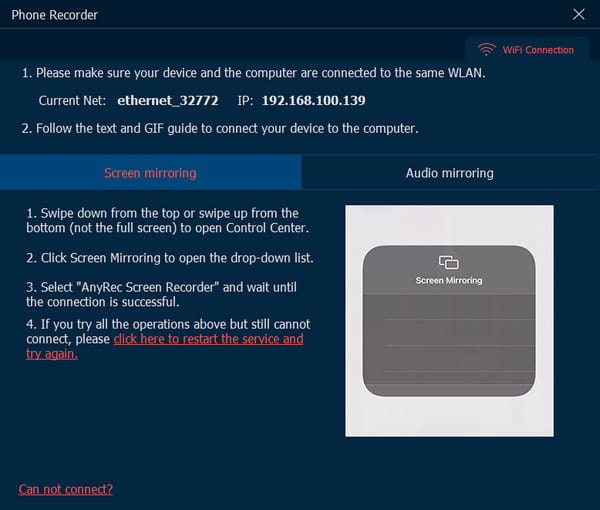
Trin 3.Rediger eller juster de nødvendige indstillinger for skærmoptagelsen på computeren. Du kan også indstille optagelseslængden ved at indtaste den specifikke tid. Klik på knappen "Optag" for at starte skærmoptagelse på LG-enheder. Du kan også tage skærmbilleder på Android ved simple klik.
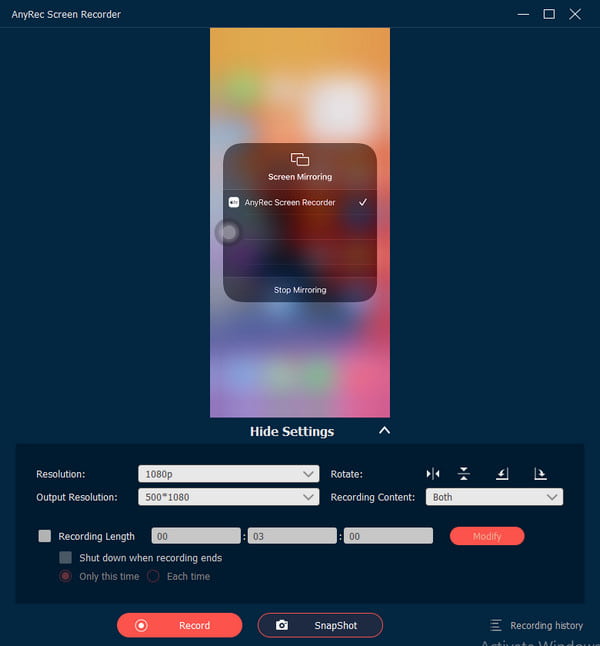
Trin 4.Mens du optager, kan du klikke på knappen "Snapshot" for at tage et skærmbillede. Fortsæt ved at klikke på "Stop"-knappen, når du er færdig med at optage. Den optagede LG-skærm vil automatisk blive gemt på "AnyRec History".
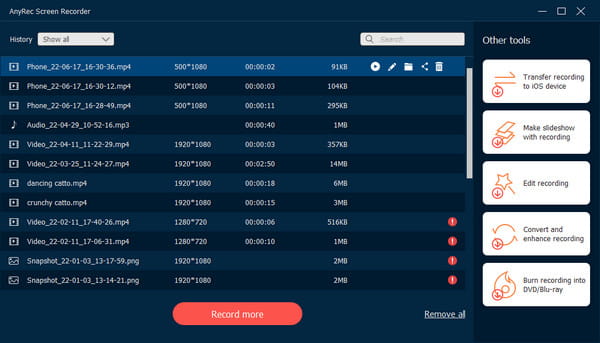
Ofte stillede spørgsmål om, hvordan man skærmoptager på LG-telefoner
-
Har alle LG smartphones en optagefunktion?
Selvom du måske hører, at kun smartphones med Android 11-versionen har en indbygget skærmoptager, er dette ikke tilfældet for LG-smartphones. Den indbyggede skærmoptager er også tilgængelig på Android 10 til LG smartphones. Selv uden en Android 11-version kan du stadig nyde skærmoptagelse på din LG-smartphone.
-
Er der nogen, der ved, at jeg skærmoptager en chat på LG?
Når du bruger den indbyggede skærmoptager fra LG til optag Tango-videoopkald og andre, vil personen i den anden ende af opkaldet ikke modtage en notifikation eller besked. Så personen eller et onlinemøde vil ikke vide, om du optager eller ej. Ligeledes vil du heller ikke vide, om personen optager videochatten på deres ende.
-
Hvordan udelukker man meddelelser ved skærmoptagelse på LG?
Hvis du laver en tutorial eller en simpel skærmoptagelse på LG, skal du tænde Forstyr ikke fra meddelelses- eller hurtigpanelet. Notifikationerne fra apps og beskeder vises ikke, medmindre du slår Forstyr ikke-tilstanden fra. Hvis du ikke kan finde funktionen, skal du blot trykke på Rediger-ikonet og placere Forstyr ikke-tilstand øverst på listen.
Konklusion
Nu hvor du har lært, hvordan du skærmoptager på LG, kan du maksimere og nyde den indbyggede skærmoptager på din enhed. Desværre er der kun begrænsede funktioner, du kan bruge fra skærmoptageren, og det er ikke nok til at lave en professionelt udseende video. Så den bedste måde at skærmoptage på LG er at have AnyRec Screen Recorder på din computer. For at fange et output i høj kvalitet er AnyRec det bedste alternativ med imponerende funktioner, du kan bruge. Du kan altid prøve værktøjet ved gratis at downloade fra den officielle hjemmeside. Storhed venter på dig!

Skærmoptag nemt på LG Stylo 4/5 og alle modeller med den bedste kvalitet og opløsning.
Giv en ligetil grænseflade for lettere navigation af softwaren under optagelse.
Tilbyd andre optagelsesmuligheder såsom video, lyd, webkamera og spiloptagere.
Ingen tidsbegrænsning til at optage alle aktiviteter på skærmen, mens det originale output bevares.
100% Sikker
100% Sikker
